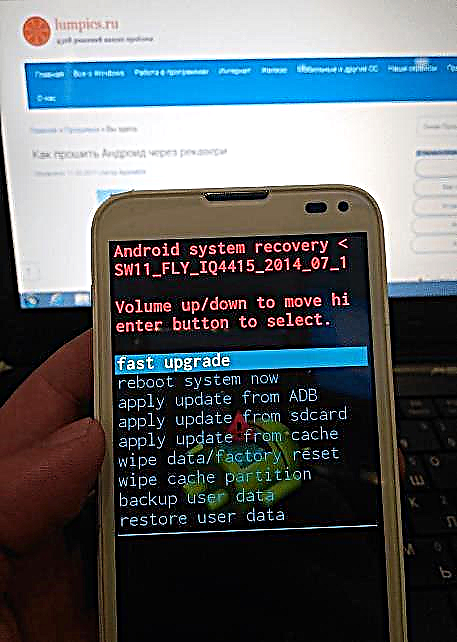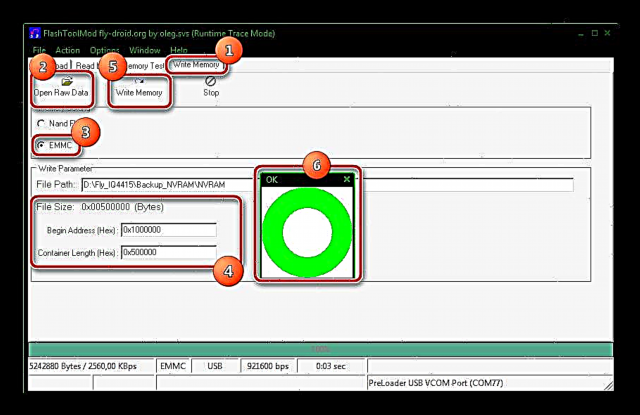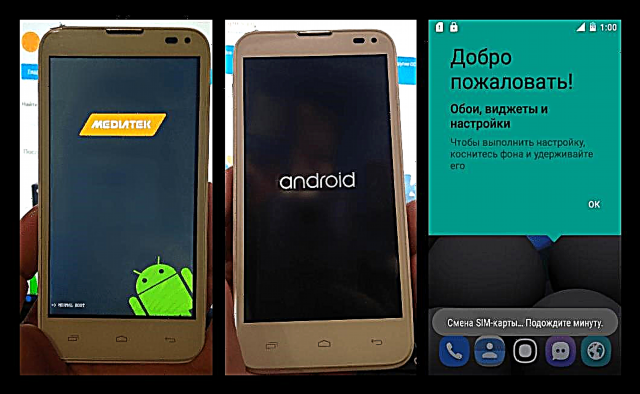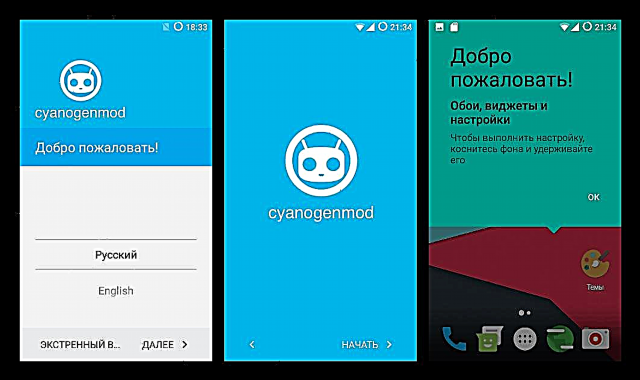Snjallsímar framleiddir undir merkinu Fly hafa náð vinsældum vegna góðra tæknilegra eiginleika og á sama tíma með litlum tilkostnaði. Ein algengasta lausnin - Fly IQ4415 Era Style 3 líkanið getur þjónað sem dæmi um framúrskarandi vöru hvað varðar verð / afköst og jafnframt áberandi fyrir getu sína til að keyra ýmsar útgáfur af Android, þar á meðal nýja 7.0 Nougat. Fjallað verður um hvernig á að setja upp kerfishugbúnaðinn, uppfæra OS útgáfu og einnig endurheimta óvirkan Fly IQ4415 hugbúnað.
Fly IQ4415 snjallsíminn er smíðaður á grundvelli Mediatek MT6582M örgjörva sem gerir það sameiginlegt og kunnuglegt fyrir mörg verkfæri sem eiga við um vélbúnaðar tækisins. Það fer eftir ástandi tækisins og þeim árangri sem óskað er eftir, mismunandi leiðir notaðar. Mælt er með því að hver eigandi tækisins kynni sér allar leiðir til að setja upp stýrikerfið, svo og undirbúningsaðgerðir.
Ábyrgðin á afleiðingunum sem farið hefur verið fram með snjallsímanum liggur alfarið á notandanum. Allar aðgerðir, þar á meðal eftirfarandi leiðbeiningar, eru framkvæmdar af eiganda tækisins á eigin hættu og hættu!
Undirbúningur
Eins og á við um önnur tæki, þá þarf að undirbúa flassaðgerðir fyrir Fly IQ4415. Þessi skref leyfa þér að setja kerfið upp hratt og óaðfinnanlega.

Ökumenn
Til þess að tölvan geti haft samskipti við tækið, til að taka á móti / senda gögn, eru reklarnir sem eru settir upp í kerfinu nauðsynlegir.
Uppsetning íhluta
Auðveldasta leiðin til að útbúa kerfið með íhlutum til að para Fly IQ4415 við flasher forritið er að nota sjálfvirka uppsetningar bílstjóranna fyrir MTK tæki Bílstjóri_Auto_Installer_v1.1236.00. Þú getur sótt skjalasafnið með uppsetningarforritinu frá hlekknum:
Hladdu niður reklum með sjálfvirkri uppsetningu fyrir Fly IQ4415 Era Style 3
Ef Windows útgáfa 8-10 er sett upp sem stýrikerfi á tölvunni skal slökkva á sannprófun á stafrænum undirskrift ökumanns!
Lestu meira: Slökkva á sannprófun á stafrænum undirskrift bílstjóra
- Taktu upp skjalasafnið og keyrðu keyrsluskrána úr skránni sem myndast Install.bat.
- Uppsetningarferlið er sjálfvirkt og þarfnast ekki afskipta notenda.

Þú þarft bara að bíða eftir að uppsetningarforritinu lýkur.


Bara í tilfellinu, nema fyrir sjálfvirka uppsetningarforritið, í krækjunni hér að ofan er einnig skjalasafn sem inniheldur rekla sem eru hannaðir fyrir handvirka uppsetningu. Ef þú lendir í einhverjum vandræðum meðan á uppsetningunni stendur í gegnum sjálfvirka settið notum við íhlutina úr skjalasafninu ÖLL + MTK + USB + bílstjóri + v + 0.8.4.rar og beittu leiðbeiningunum í greininni:
Lexía: Setja upp rekla fyrir Android vélbúnaðar
Athugaðu
Til að árangursrík framkvæmd Fly IQ4415 vélbúnaðarins verði framkvæmd verður að skilgreina tækið í kerfinu, ekki aðeins sem færanlegt drif þegar það er tengt í gangi

og ADB tæki þegar USB kembiforrit er virkt,

en einnig í þeim ham sem er ætlaður til að flytja skráarmyndir í minni tækisins. Til að sannreyna að allir nauðsynlegir íhlutir séu settir upp, gerðu eftirfarandi.
- Slökktu Fly IQ4415 alveg, aftengdu tækið frá tölvunni. Hlaupa síðan Tækistjóri.
- Við tengjum tækið við USB-tengið og fylgjumst með hlutanum „COM og LPT tengi“.
- Í stuttan tíma ætti tækið að birtast í höfninni „Forhleðslutæki USB VCOM tengi“.
Sjá einnig: Hvernig opna á „Tækjastjórnun“ í Windows 7


Afritun
Að búa til öryggisafrit af mikilvægum upplýsingum áður en sett er upp eða skipta um kerfishugbúnað er mikilvægt skref áður en gripið er í minni snjallsímans, því enginn vill missa gögnin sín. Að því er varðar Fly IQ4415 - þú þarft að vista ekki aðeins tengiliði, myndir, myndbönd og annað notandi efni, það er ráðlegt að búa til sorphaug af uppsettu kerfinu. Þú getur fundið út hvernig á að gera þetta úr efninu:
Lexía: Hvernig skal taka afrit af Android tækjum fyrir vélbúnað
Mikilvægasta minni skiptingin fyrir MTK tæki sem hefur bein áhrif á afköst netsins er „Nvram“. Að búa til afrit af þessum hluta er lýst í vélbúnaðarleiðbeiningunum með mismunandi aðferðum hér að neðan í greininni.

Vélbúnaðar
Varðandi aðferðir við að setja upp kerfishugbúnað sem á við um viðkomandi tæki, getum við sagt að þeir séu staðlaðir og eru notaðir fyrir flest tæki byggð á Mediatek pallinum. Á sama tíma þarf ákveðin blæbrigði vélbúnaðar og hugbúnaðar Fly IQ4415 aðgát þegar eitt eða annað tæki er notað til að flytja myndir af kerfishugbúnaði í minni tækisins.

Mælt er með því að fara skref fyrir skref, setja upp Android á allan hátt og byrja frá því fyrsta til að ná tilætluðum árangri, það er að fá viðkomandi útgáfu af stýrikerfinu á tækinu. Þessi aðferð gerir þér kleift að forðast villur og ná sem bestum hugbúnaðarhluta Fly IQ4415, án þess að eyða miklum tíma og fyrirhöfn.
Aðferð 1: Opinber Firmware
Auðveldasta leiðin til að setja Android upp aftur á Fly IQ4415 er að setja upp zip pakka í gegnum verksmiðjuna (bata) umhverfi. Þannig geturðu skilað símanum í ríkið „úr kassanum“, auk þess að uppfæra útgáfu hugbúnaðarins sem framleiðandinn býður upp á.
Sjá einnig: Hvernig á að blikka Android í gegnum bata
Þú getur halað niður pakkanum til uppsetningar með endurheimt með því að nota tengilinn hér að neðan. Þetta er nýjasta útgáfan af SW19 sem framleiðandi gefur út fyrir viðkomandi líkan.
Sæktu opinbera vélbúnaðar Fly IQ4415 til uppsetningar í gegnum endurheimt verksmiðjunnar
- Sæktu skjalasafnið með opinberu útgáfu af stýrikerfinu og settu það án þess að taka það upp á minniskort sem er sett upp í tækinu.

Að auki. Einnig er hægt að setja uppsetningarpakkann í innra minni tækisins, en í þessu tilfelli verður þú að sleppa skrefi 4 í þessari kennslu, sem ekki er mælt með, þó það sé leyfilegt.
- Hlaðið snjallsímann að fullu og slökktu á honum.
- Við erum að hlaða í endurheimt hlutabréfa. Til að koma umhverfinu af stað er nauðsynlegt að halda inni takkanum á slökkva tækinu „Bindi +“ ýta á hnappinn "Næring".

Þú verður að halda inni hnappunum þar til valmyndaratriðin birtast á skjánum.
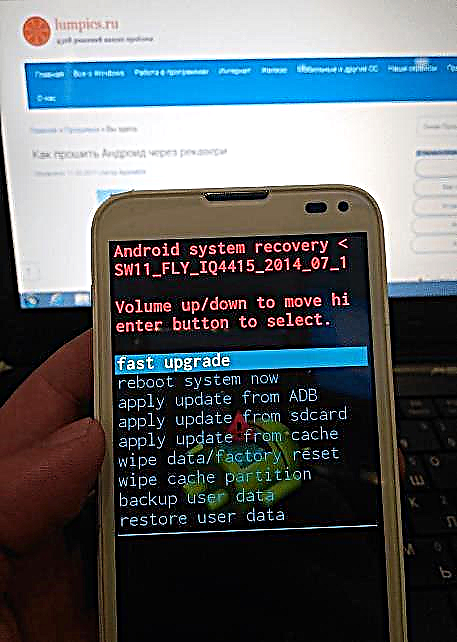
Flettu í gegnum atriðin með takkanum „Bindi-“, staðfesting á hringingu aðgerðarhnapps „Bindi +“.
- Við endurstilla símann í verksmiðjustillingarnar og hreinsum þar með meginhluta minni tækisins úr gögnum sem í þeim eru. Veldu "þurrka gögn / endurstilla verksmiðju"og staðfestu síðan - "já - eyða öllu ...". Við erum að bíða eftir lok sniðferðarinnar - áletranir „Gagnaþurrkun lokið“ neðst á Fly IQ4415 skjánum.
- Fara til „beita uppfærslu frá sdcard“, veldu síðan pakkann með vélbúnaðinum og byrjaðu uppsetningarferlið.
- Að lokinni meðferð með kerfinu og útliti áletrunarinnar „Setja upp frá sdcard lokið“velja „endurræsa kerfið núna“, sem mun leiða til að slökkva á tækinu og síðari hleðslu þess þegar í uppfærðu opinberu útgáfu af Android.




Aðferð 2: FlashToolMod
Árangursríkasta aðferðin til að uppfæra, setja upp aftur, skipta um kerfishugbúnað, svo og endurheimta óvirkan Android tæki hugbúnað sem er byggður á MTK vélbúnaðarpallinum er að nota sérlausn frá Mediatek - SP FlashTool glampi bílstjóri. Til að öðlast fullan skilning á merkingu aðgerða sem framkvæmdar eru af forritinu er mælt með því að lesa efnið hér:
Lexía: Blikkandi Android tæki byggð á MTK í gegnum SP FlashTool

Til að vinna með Fly IQ4415 notum við útgáfu af flöskunni breytt af einum af háþróuðum notendum, kallaður FlashToolMod. Höfundurinn þýddi ekki aðeins forritsviðmótið á rússnesku, heldur gerði hann einnig breytingar sem bæta samspilsferlið tækisins og Fly snjallsímanna.

Almennt reyndist það vera gott tæki sem gerir þér kleift að endurheimta brotna snjallsíma, setja aftur upp vélbúnaðinn og einnig blikka bata sérstaklega og setja upp sérsniðna vélbúnaðar.
Sæktu SP FlashTool fyrir vélbúnaðar Fly IQ4415 Era Style 3
Í dæminu hér að neðan var opinbera útgáfan af SW07 kerfinu notuð við uppsetningu, en sérsniðnar lausnir eru settar upp á sama hátt og eru byggðar á Android útgáfum upp að 5.1. Þú getur halað niður skjalasafninu með opinberum hugbúnaði frá hlekknum:
Sæktu Fly IQ4415 vélbúnað til uppsetningar í gegnum SP FlashTool

Afritaðu og endurheimtu NVRAM
- Byrjum á vélbúnaðarins frá afritunarhlutanum „NVRAM“. Keyra forritið með því að tvísmella á táknið Flash_tool.exe í skránni sem stafar af því að safna safninu niður sem hlaðið var niður af tenglinum hér að ofan.
- Bættu dreifisskránni við forritið með því að smella á hnappinn „Dreifhleðsla“ í forritinu og gefur til kynna leið til skráarinnar MT6582_Android_scatter.txtstaðsett í möppunni með fastri vélbúnaðar.
- Farðu í flipann „Lestu til baka“ og ýttu á hnappinn „Bæta við“, sem mun leiða til viðbótar við línu á aðalsviði gluggans.
- Tvísmelltu á viðbótarlínuna til að opna Explorer gluggann þar sem þú þarft að tilgreina staðsetningarstíg framtíðarafritsins og nafn hans.
- Eftir að þú hefur vistað færibreytur staðsetningarleiðar fyrir sorphaugur opnast færibreytuglugginn þar sem þú þarft að slá inn eftirfarandi gildi:
- Reiturinn „Upphaf heimilisfang“ -
0x1000000 - Reiturinn „Lengd“ -
0x500000
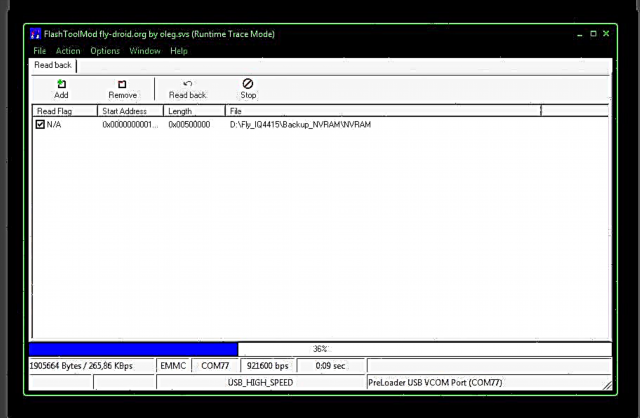
Þegar þú hefur slegið inn lestrarstika, ýttu á OK.
- Reiturinn „Upphaf heimilisfang“ -
- Við aftengjum snjallsímann frá USB snúrunni, ef hann var tengdur, og slökkvið alveg á tækinu. Ýttu síðan á hnappinn „Lesa til baka“.
- Við tengjum Fly IQ4415 við USB tengið. Eftir að búið er að ákvarða tækið í kerfinu verða gögnin dregin sjálfkrafa úr minni þess.
- NVRAM stofnun getur talist lokið eftir að gluggi með grænum hring birtist „Í lagi“.
- Skráin sem inniheldur upplýsingarnar til endurheimtar er 5 MB að stærð og er staðsett á slóðinni sem tilgreind er í skrefi 4 í þessari handbók.
- Til bata „NVRAM“ Ef slík þörf kemur upp í framtíðinni, notaðu flipann „Skrifa minni“hringt úr valmyndinni „Gluggi“ í náminu.
- Opnaðu öryggisafrit með því að nota hnappinn „Opna hrá gögn“veldu minni „EMMC“, fylltu út netfangin með sömu gildum og þegar dregið er frá gögnum og smellt á „Skrifa minni“.
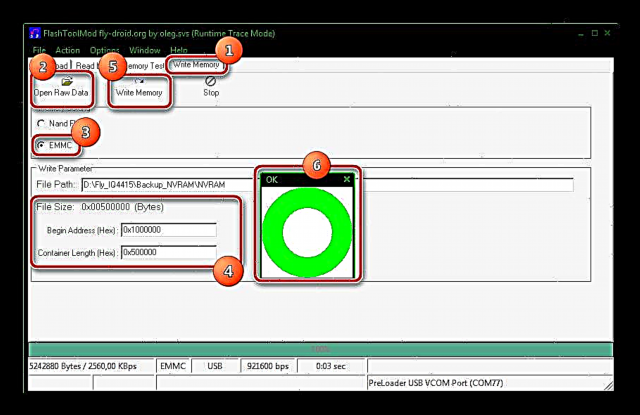
Endurheimtunarferlinu lýkur með glugga. „Í lagi“.


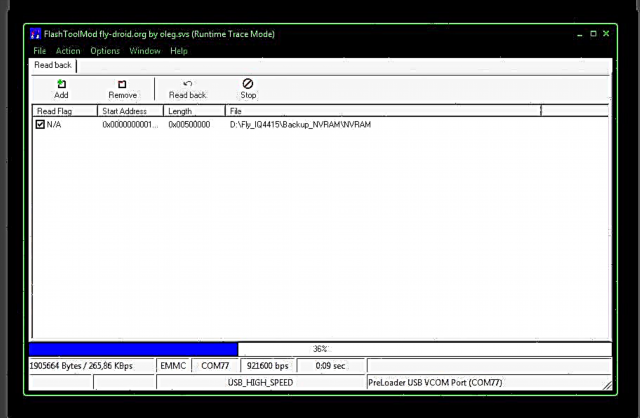
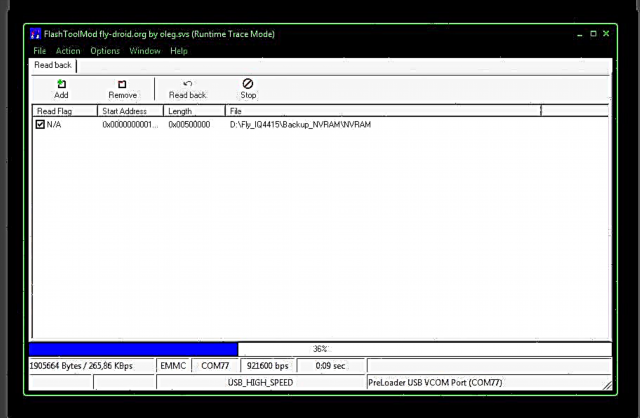
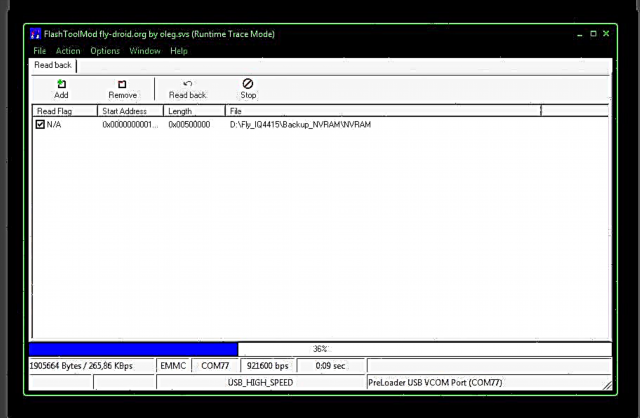
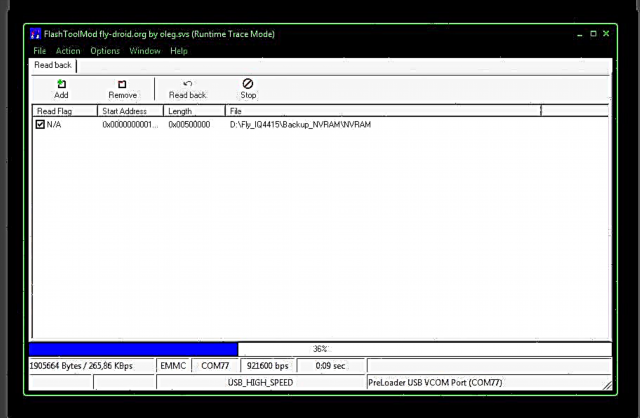



Android uppsetning
- Ræstu FlashToolMod og bættu tvístrinu við, nákvæmlega á sama hátt og í skrefi 1-2 í vistunarleiðbeiningunni „NVRAM“ hér að ofan.
- Stilltu (krafist!) Gátreitinn „DA DL ÖLL með tékka“ Taktu hakið úr gátreitnum „Forhleðslutæki“.
- Ýttu „Halaðu niður“

og staðfesta nauðsyn þess að flytja tilgreindar myndir í birtingarbeiðniglugganum með því að smella á hnappinn Já.
- Við tengjum USB snúruna við Fly IQ4415 í slökkt ástand.
- Forritunarferlið mun hefjast, ásamt því að fylla framvindustikuna með gulum bar.
- Lok uppsetningarinnar er útlit gluggans „Sæktu í lagi“.
- Við aftengjum tækið frá tölvunni og byrjum á því með því að ýta lengi á hnappinn Aðlögun. Það er aðeins eftir að bíða eftir frumstillingu uppsettra íhluta og ákvarða helstu breytur Android.






Aðferð 3: Ný merking og Android 5.1
Fly IQ4415 er nokkuð vinsæll snjallsími og gríðarlegur fjöldi mismunandi hafna og breytt firmware hefur verið búin til fyrir það. Vélbúnaðaríhlutir tækisins gera þér kleift að keyra nútímalegar útgáfur af stýrikerfinu á því, en áður en þú setur upp þá lausn sem þér líkar, verður að hafa í huga að byrjun með vélbúnaðarinn á Android 5.1 er í flestum tilvikum nauðsynleg endurúthlutun minni.
Vertu varkár þegar þú hleður niður vélbúnaði frá þriðja aðila og vertu viss um að íhuga í þessu tilfelli þann álagningarstuðul sem pakkinn er ætlaður til!

Þú getur sett upp nýja álagningu með því að setja upp breytt ALPS.L1.MP12 stýrikerfi byggt á Android 5.1. Sæktu skjalasafnið með tenglinum hér að neðan og þú þarft að setja það upp með því að nota sérsniðna FlashToolMod.
Sæktu Android 5.1 fyrir Fly IQ4415 Era Style 3
- Taktu skjalasafnið upp með ALPS.L1.MP12 í sérstaka möppu.
- Við ræstum FlashToolMod og fylgjum leiðbeiningunum í leiðbeiningunum til að búa til öryggisafrit „NVRAM“ef skiptingin var ekki studd fyrr.
- Farðu í flipann „Halaðu niður“ og settu mark „DA DL ÖLL með tékka“, bættu síðan við tvístrinu úr möppunni með upppakkaðri vélbúnaðar sem hefur verið tekið upp.
- Til að ná árangri fastbúnaðar umræddrar lausnar er nauðsynlegt að skrifa yfir alla hluti minni tækisins, þ.m.t. „Forhleðslutæki“, svo við athugum hvort merkin við hlið allra gátreitanna með köflum til upptöku séu stillt.
- Við búum til vélbúnaðar í stillingunni "Uppfærsla vélbúnaðar". Við ýtum á hnappinn með sama nafni og tengjum slökktu snjallsímann við USB.
- Við erum að bíða eftir lokum vélbúnaðarins, það er, útlits gluggans „Uppfærsla vélbúnaðar í lagi“ og aftengdu símann frá tölvunni.
- Kveiktu á tækinu og eftir langa fyrstu byrjun fáum við Android 5.1,
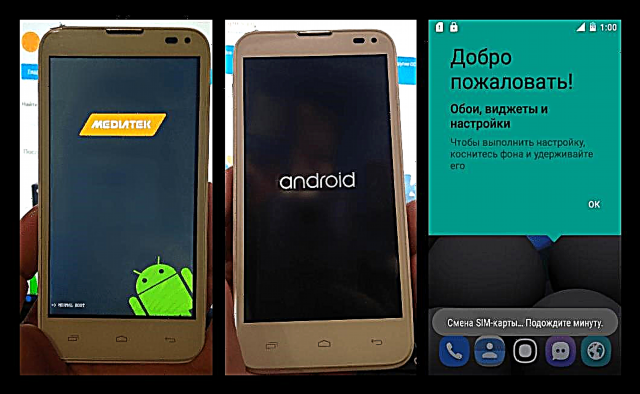
starfar nánast án athugasemda!






Aðferð 4: Android 6.0
Samkvæmt mörgum notendum Fly IQ4415 er stöðugasta og virkasta útgáfan af Android 6,0.

Marshmallow er grunnurinn að mörgum breyttum stýrikerfum fyrir þetta tæki. Í dæminu hér að neðan er notuð óopinber höfn frá fræga teyminu CyanogenMod romodels. Hala niður lausn laus á:
Sæktu CyanogenMod 13 fyrir Fly IQ4415 Era Style 3
Sérsniðin uppsetning er hægt að gera með breyttu TeamWin bataumhverfi (TWRP). Hafðu í huga að lausnin er hönnuð til að vera sett upp á nýju minnisskipulagi. Bæði breyttur bati og ný álagning verður til staðar á snjallsímanum vegna innleiðingar á aðferð nr. 3 við að setja upp stýrikerfið í tækinu, því verður að stíga þetta skref áður en CyanogenMod 13 er sett upp!

Ítarlega er fjallað um ferlið við að blikka Android tæki um TWRP í efninu á tenglinum hér að neðan. Ef þú verður að takast á við sérsniðna bata í fyrsta skipti er mjög mælt með því að kynna þér lexíuna. Í ramma þessarar greinar lítum við aðeins á grunnaðgerðirnar í breyttu bataumhverfi.
Lexía: Hvernig á að blikka Android tæki í gegnum TWRP
- Sæktu pakkann af CyanogenMod 13 og afritaðu hann á minniskortið sem er sett upp í tækinu.
- Endurræstu í TWRP. Þetta er hægt að gera annað hvort í lokunarvalmyndinni eins og settur er fyrir ofan skelina ALPS.L1.MP12eða með því að halda samsetningunni niðri „Bindi +“+"Næring".
- Eftir fyrsta ræsinguna í sérsniðna bataumhverfi skaltu færa rofann Leyfa breytingar til hægri.
- Við gerum öryggisafrit af kerfinu. Í ákjósanlegu tilfellinu merkjum við alla hluta til afritunar og sköpun afrits er skylda „Nvram“.
- Við sniðum allar skiptingir nema MicroSD í gegnum matseðilinn "Þrif" - málsgrein Sérhæfð hreinsun.
- Eftir hreinsun endurræsir ALLTAF bataumhverfið með því að velja TWRP á aðalskjánum Endurræstuog þá "Bata".
- Settu upp pakkann cm-13.0-iq4415.zip í gegnum matseðilinn „Uppsetning“.
- Þegar uppsetningunni er lokið skaltu endurræsa tækið með hnappnum „Endurræstu í stýrikerfi“.
- Android 6.0 hleðst nokkuð fljótt, jafnvel í fyrsta skipti eftir vélbúnaðinn mun það ekki taka langan tíma að frumstilla.

Eftir að móttökuskjárinn birtist framkvæmum við fyrstu kerfisuppsetningu
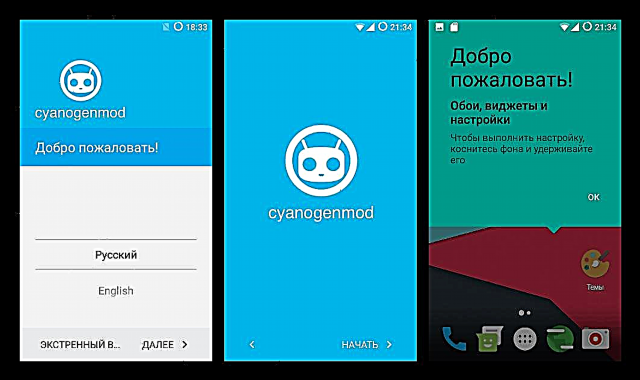
og notaðu nútímalegan, og síðast en ekki síst, virkan og stöðug útgáfu af stýrikerfinu.



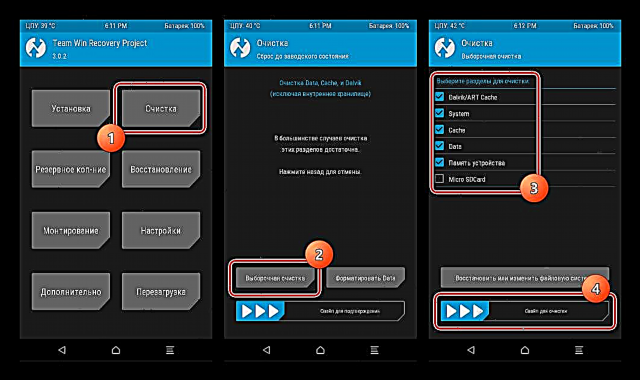
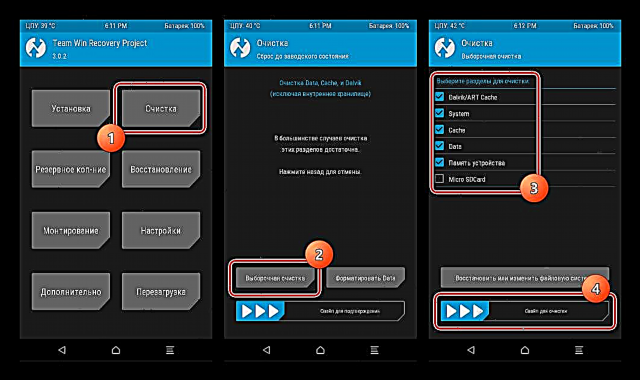




Að auki. Þjónusta Google
A einhver fjöldi af sérsniðnum, og CyanogenMod 13, sett upp samkvæmt leiðbeiningunum hér að ofan, er engin undantekning, inniheldur ekki þjónustu Google og forrit. Ef þú þarft að nota þessa hluti þarftu að setja upp Gapps pakkann.

Þú getur halað niður lausninni frá opinberu vefsvæði OpenGapps verkefnisins, eftir að hafa áður sett upp rofana sem ákvarða samsetningu pakkans og útgáfu kerfisins á viðeigandi stöðum.
Sæktu Gapps fyrir Fly IQ4415 Era Style 3

Gapps er sett upp í gegnum TWRP á nákvæmlega sama hátt og að setja pakkann upp með vélbúnaðarinum með hnappinum „Uppsetning“.

Aðferð 5: Android 7.1
Með því að setja kerfið upp á ofangreindan hátt getur notandi Fly IQ4415 með öryggi haldið áfram með uppsetningu Android 7.1 Nougat tækisins. Öll nauðsynleg reynsla og verkfæri vegna framkvæmdar Android vélbúnaðarins með aðferðum hér að ofan hefur þegar verið aflað. Þeir sem vilja nota nýjustu útgáfur farsímakerfisins geta bent eigendum tækisins sem um ræðir að nota LineageOS 14.1 lausnina - vélbúnaðar með lágmarks fjölda galla og galla. Sæktu sérsniðna pakka á hlekknum hér að neðan.
Sæktu LineageOS 14.1 fyrir Fly IQ4415 Era Style 3

Ekki gleyma Gapps, ef þú ætlar að nota þjónustu Google.
- Sóttu pakkarnir eru settir á minniskort tækisins.
- LineageOS 14.1 er hannað til að vera sett upp á gömlu merkingunni, svo upphaflega þarftu að setja upp opinberu útgáfu kerfisins með FlashToolMod. Almennt endurtekur aðferðin aðferð nr. 2 við uppsetningu Android, sem fjallað er um hér að ofan í greininni, en flutningur mynda verður að fara fram í ham "Uppfærsla vélbúnaðar" og innihalda hluti af skránni sem hægt er að taka upp „Forhleðslutæki“.
- Settu upp TWRP fyrir gamla álagninguna. Til að gera þetta:
- Sæktu og pakka út skjalasafninu af hlekknum:
- Bættu tvístrar skránni frá opinberu útgáfu kerfisins við FlashToolMod og hakaðu við gátreitina gegnt hverjum kafla, nema "Endurheimt".
- Tvísmelltu á hlutinn "Endurheimt" og í Explorer glugganum sem opnast skaltu velja myndina bati.img, sem birtist í samsvarandi skráasafni eftir að skjalasafnið var tekið upp með TWRP.

- Ýttu „Halaðu niður“ og staðfesta nauðsyn þess að flytja eina mynd í beiðniglugganum sem birtist með því að smella á hnappinn Já.
- Við tengjum slökktu flugið við USB-tengið og bíðum eftir uppsetningu sérsniðinna endurheimta.
- Settu upp LineageOS 14.1
- Við aftengjum snjallsímann frá tölvunni og byrjum á bata, haltu hnöppunum inni „Bindi +“ og "Næring" þar til skjárinn með TWRP valmyndaratriðunum birtist.
- Búðu til afrit „Nvram“ á minniskortinu.
- Við gerum „þurrka“ af öllum hlutum nema MicroSD
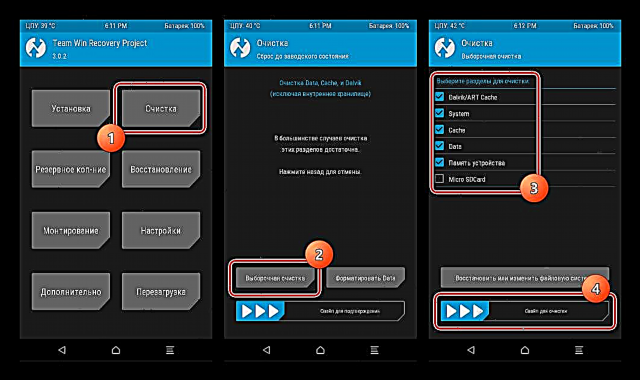
og endurræstu bata.
- Settu upp OS og Gapps pakkann í gegnum valmyndina „Uppsetning“.
- Þegar öllum sóknum er lokið skal endurræsa snjallsímann með hnappinum „Endurræstu í stýrikerfi“.
- Fyrsta ræsingin verður nokkuð löng, þú ættir ekki að trufla hana. Bíðið bara eftir velkomin skjánum til að hlaða niður nýjustu útgáfu af Android fyrir Fly IQ4415.
- Við ákvarðum grunnfæribreytur kerfisins

og nýttu Android 7.1 Nougat til fulls.


Sæktu TWRP fyrir gamla merkingu Fly IQ4415 Era Style 3




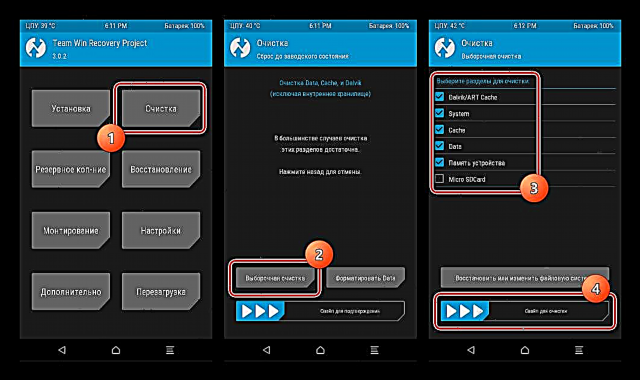


Lestu meira: Hvernig á að blikka Android tæki í gegnum TWRP



Eins og þú sérð gera vélbúnaðaríhlutirnir í Fly IQ4415 snjallsímanum kleift að nota nýjasta hugbúnaðinn í tækinu. Á sama tíma getur notandi sett sjálfstætt uppsetningu á stýrikerfinu. Það er aðeins nauðsynlegt að taka yfirvegaða nálgun við val á uppsettum pakka, framkvæma undirbúningsaðgerðir á réttan hátt og nota tiltæk tæki, greinilega fylgja leiðbeiningunum.